Realizar una postproducción de imágenes de carácter profesional puede llegar a ser un proceso complejo y tedioso si no se tienen los conocimientos suficientes. La dificultad se incrementa si queremos editar vídeo en un smartphone. Adobe Premiere Rush es una herramienta con la que podemos crear montajes realmente sorprendentes aunque no dispongamos de un ordenador a mano. Y a diferencia de otras aplicaciones similares, esta vez disponemos de una interfaz notablemente intuitiva. Desde Adobe se han puesto las pilas para ofrecernos herramientas más que suficientes con las que alardear de las grabaciones que hemos realizado. Basta con probar a editar una sucesión de clips para darnos cuenta de que la adaptación de Premiere para terminales Android va a dar mucho que hablar.
Una interfaz sobresaliente que facilita la edición
Los usuarios que acostumbran a editar vídeo con un ordenador siempre suelen ser reticentes ante la idea de postproducir vídeo en dispositivos táctiles. La gran cantidad de elementos que hay que gestionar en cualquier proceso de edición profesional nos incita a trabajar con grandes pantallas y equipos potentes. Sin embargo, Adobe Premiere Rush ha llegado para demostrar que podemos unir planos y añadir efectos de forma totalmente eficaz a través de un smartphone.

Todos los elementos de esta nueva versión móvil de Premiere se han simplificado para disminuir la complejidad en el uso. Una franja de visualización en la parte superior, una línea del tiempo en la zona media y una barra de herramientas en el tercio inferior. Tres espacios básicos en los que sacar a relucir toda nuestra creatividad para sacar oro de los vídeos que grabamos.
Cómo crear un proyecto en Adobe Premiere Rush
Nada más iniciar la herramienta comprobaremos que el proceso de creación de proyectos es muy similar a la versión para ordenador. Sin embargo, nuestro smartphone nos ofrecerá una serie de ventajas a la hora de importar vídeos antes de arrancar con nuestro montaje. Para comenzar nuestro trabajo tan solo hay que seguir unos sencillos pasos:
- Abre Adobe Premiere Rush y pulsa sobre el icono más (+)
- Toca en Agregar medios para importar vídeos almacenados en la memoria del terminal o en la nube
- Pulsa en Grabar vídeo o hacer una foto si lo que quieres es capturar en el momento las imágenes con la cámara del dispositivo Android
- Una vez seleccionados en la parte inferior los vídeos que vamos a utilizar, tan solo hay que presionar Crear tras dar un nombre al proyecto
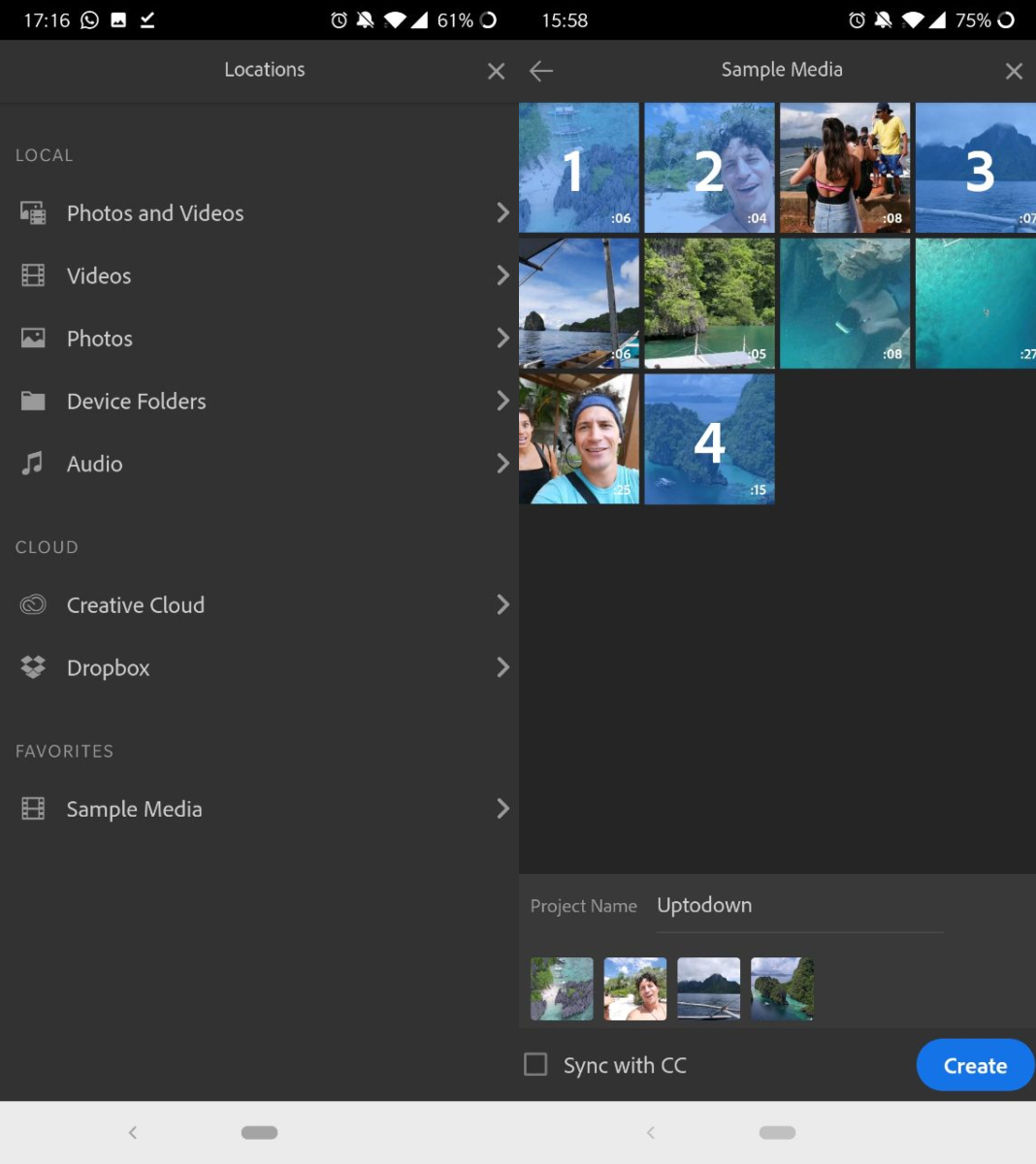
Hay que destacar que si activamos la sincronización con CC podremos vincular nuestros proyectos de la versión móvil y la de escritorio. El sistema de Adobe para conectar plataformas cada vez hila más fino y puede resultarnos interesante si trabajamos en múltiples soportes.
Elige la relación de aspecto adecuada
Tras importar los medios y seleccionar un nombre para nuestro proyecto accederemos al entorno de trabajo de Adobe Premiere Rush. Nuestra recomendación es que antes de ponernos a indagar con las posibilidades de la aplicación pensemos en la relación de aspecto adecuada para nuestro montaje. Desde Adobe nos ofrecen tres estilos que podremos marcar en función de nuestras necesidades. Por ejemplo, disponemos de una orientación vertical que seleccionaremos en caso de que vayamos a editar un vídeo para las Stories de Instagram.
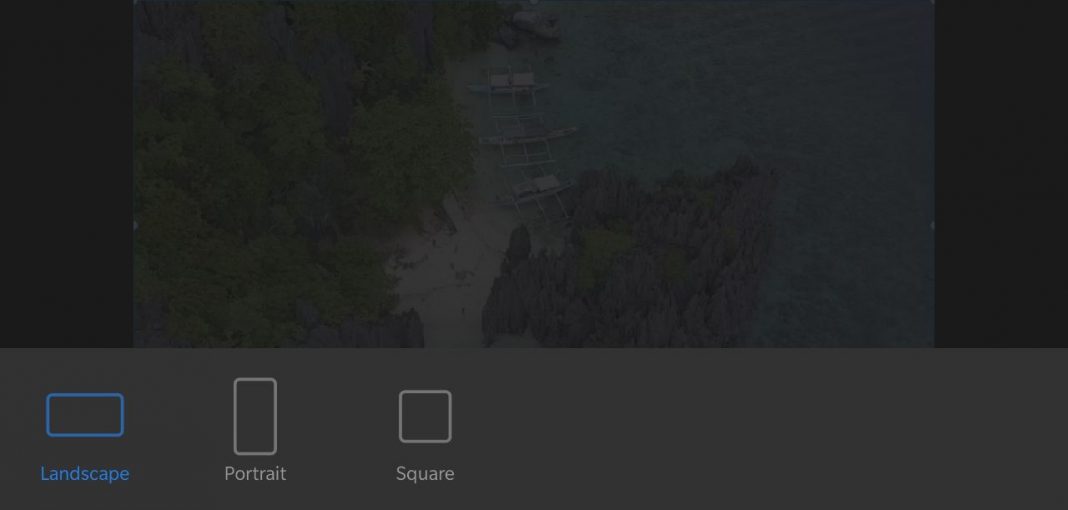
Un área de trabajo optimizada al máximo
Cuando hayamos seleccionado una de las relaciones de aspecto estaremos preparados para comenzar a editar nuestros vídeos. Adobe Premiere Rush incrustará en la línea del tiempo cada uno de los clips que hayamos importado al crear el proyecto. De esta forma no tendremos que ir arrastrándolos por separado como sí ocurre en la versión para escritorio. De todos modos, si posteriormente queremos añadir más archivos podemos hacerlo realizando una nueva importación individual.
Para seleccionar cualquier vídeo ubicado en la línea temporal tan solo tenemos que pulsar sobre él. Automáticamente este clip adoptará un color naranja. Si queremos interaccionar con él bastará con trazar gestos y así ampliar o reducir su duración. También podemos recortar vídeos en Adobe Premiere Rush si pulsamos en el icono de las tijeras. Presionando en los márgenes anaranjados partiremos en dos o más partes el vídeo en cuestión.
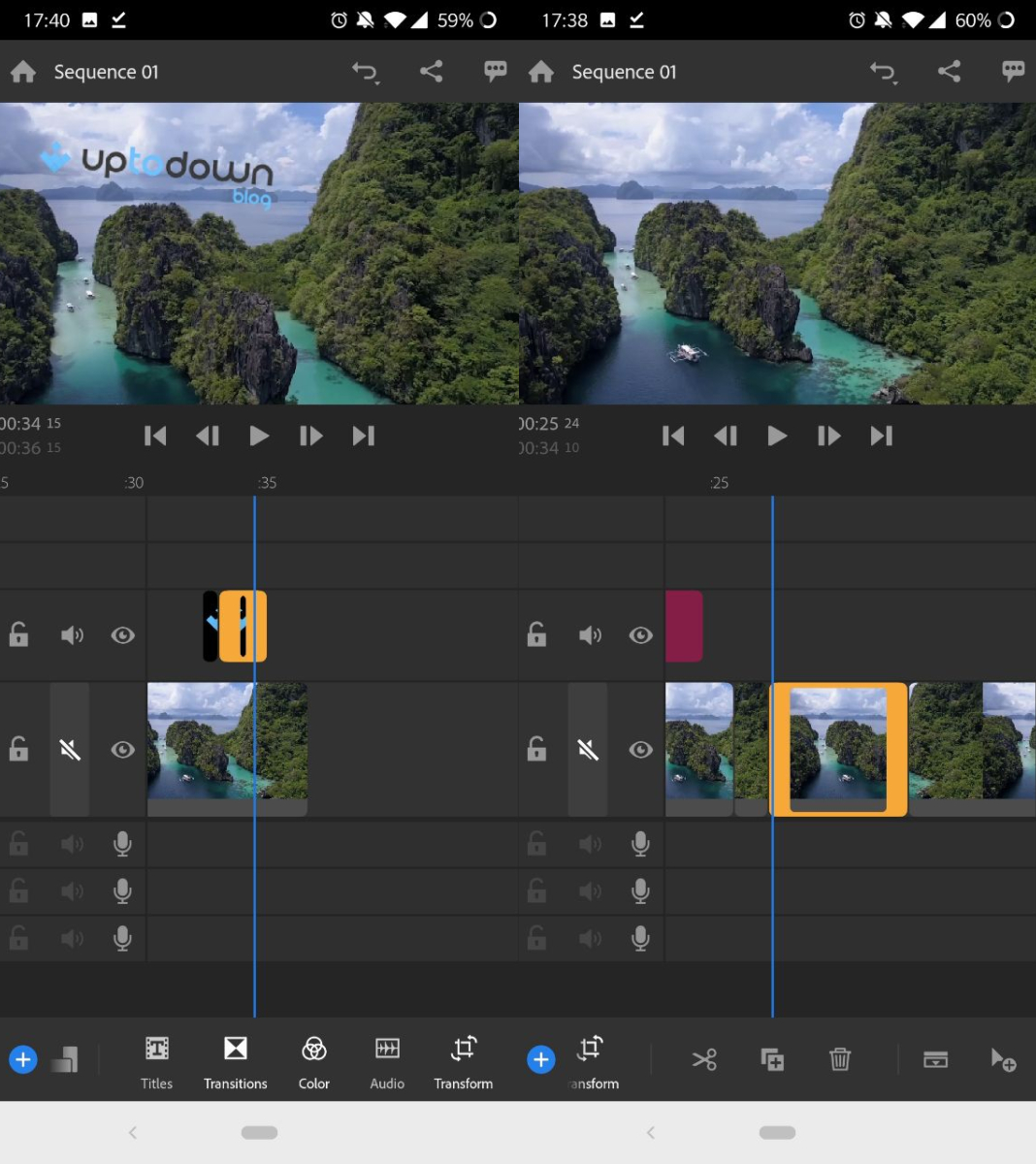
Duplica clips para guardar el original
Una acción que resulta bastante interesante en el proceso de edición a través de un smartphone es el de duplicar un clip. Así conservaremos una copia de la pieza original por si no quedamos satisfechos con la postproducción de cualquier fragmento. Para multiplicar una pieza presente en la línea temporal de Adobe Premiere Rush solo tenemos que:
- Pulsar unos segundos sobre un clip determinado en la línea del tiempo
- Seleccionar la opción Duplicar
El clip duplicado aparecerá justo detrás de la pieza original. Para borrar cualquiera de los dos fragmentos solo hay que presionar Eliminar en el menú emergente.

Añade títulos en Premiere Rush
Uno de los puntos más negativos de la versión de escritorio de Adobe Premiere siempre ha sido el mecanismo para añadir títulos. Esta herramienta consume una gran cantidad de recursos y no resulta tan práctica como nos gustaría. Sin embargo, en la versión móvil todo resulta mucho más sencillo. Y ojo, porque las posibilidades para añadir letras atractivas no son pocas.
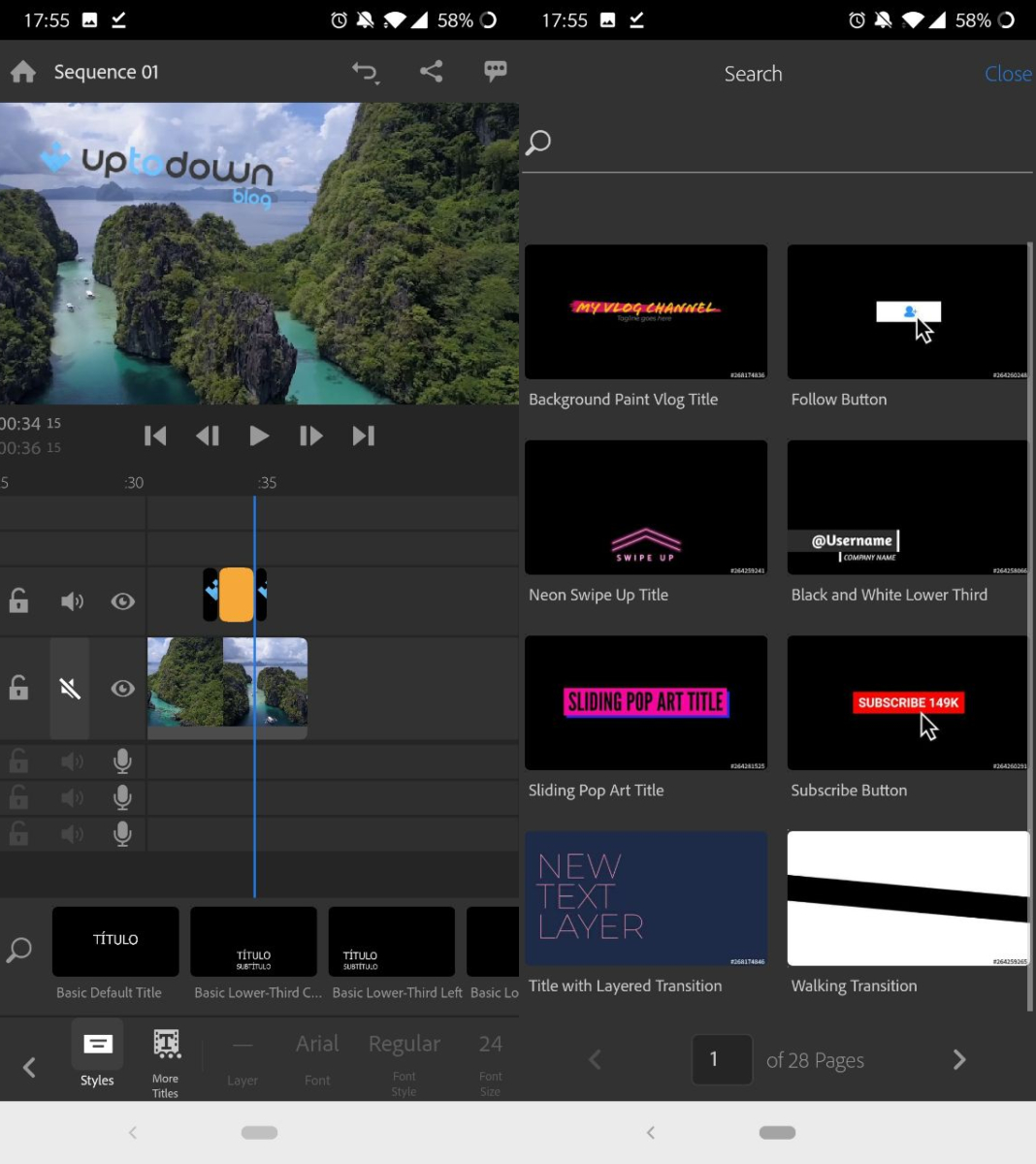
Si te preguntas cómo añadir títulos en Adobe Premiere Rush tan solo hay que seguir estos sencillos pasos:
- Sitúa la línea azul sobre el clip en el que quieres situar el título
- Toca en Título para desplegar las opciones correspondientes
- Un clip de título quedará situado sobre la línea de tiempo
- Selecciona el estilo de título que más te gusta y modifica cualquier de sus parámetros como tamaño, tipo de letra o color pulsando en su capa correspondiente
- Si presionas en Más títulos podrás descargar nuevas plantillas de título procedentes de las bibliotecas online de Adobe
Asigna transiciones, color y sonidos
Desde la barra de herramientas inferior también podemos añadir transiciones y utilizar filtros de color con los que ajustar la fotografía del filme. La propia herramienta incorpora algunos ‘presets’, pero también contaremos con la posibilidad de modificar manualmente parámetros como el contraste, las sombras, la intensidad o la exposición. Al fin y al cabo con esta herramienta también podemos demostrar que somos unos expertos en etalonaje.
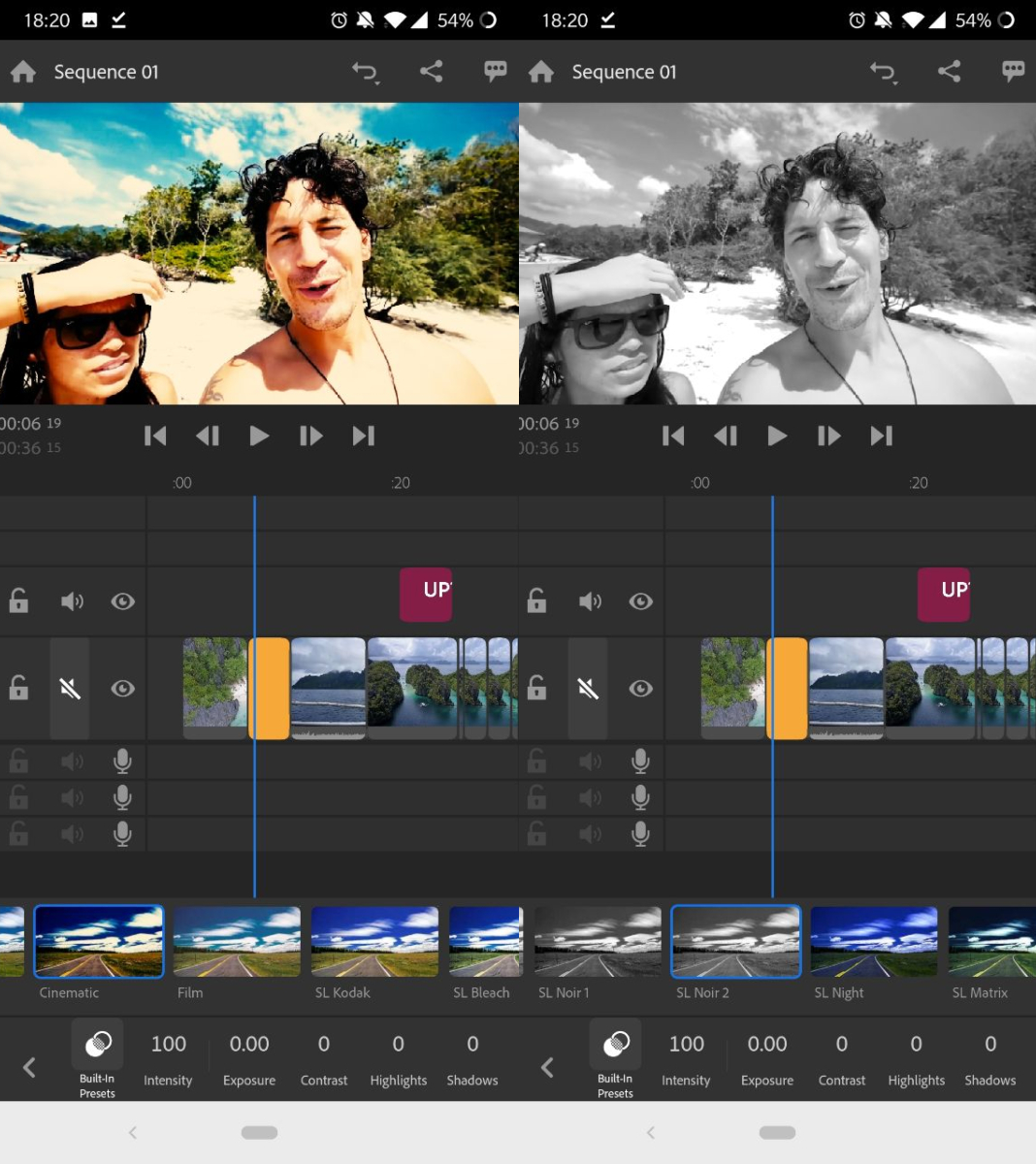
El apartado sonoro tampoco pasa desapercibido en Adobe Premiere Rush y dispondremos de tres pistas en las que podremos añadir audio en la línea de tiempo. Además, el método para silenciar o activar cada una de ellas será igual que en la versión para escritorio. Tan solo tenemos que ir pulsando sobre el icono del micrófono o el altavoz según queramos escuchar unas u otras bandas de audio.
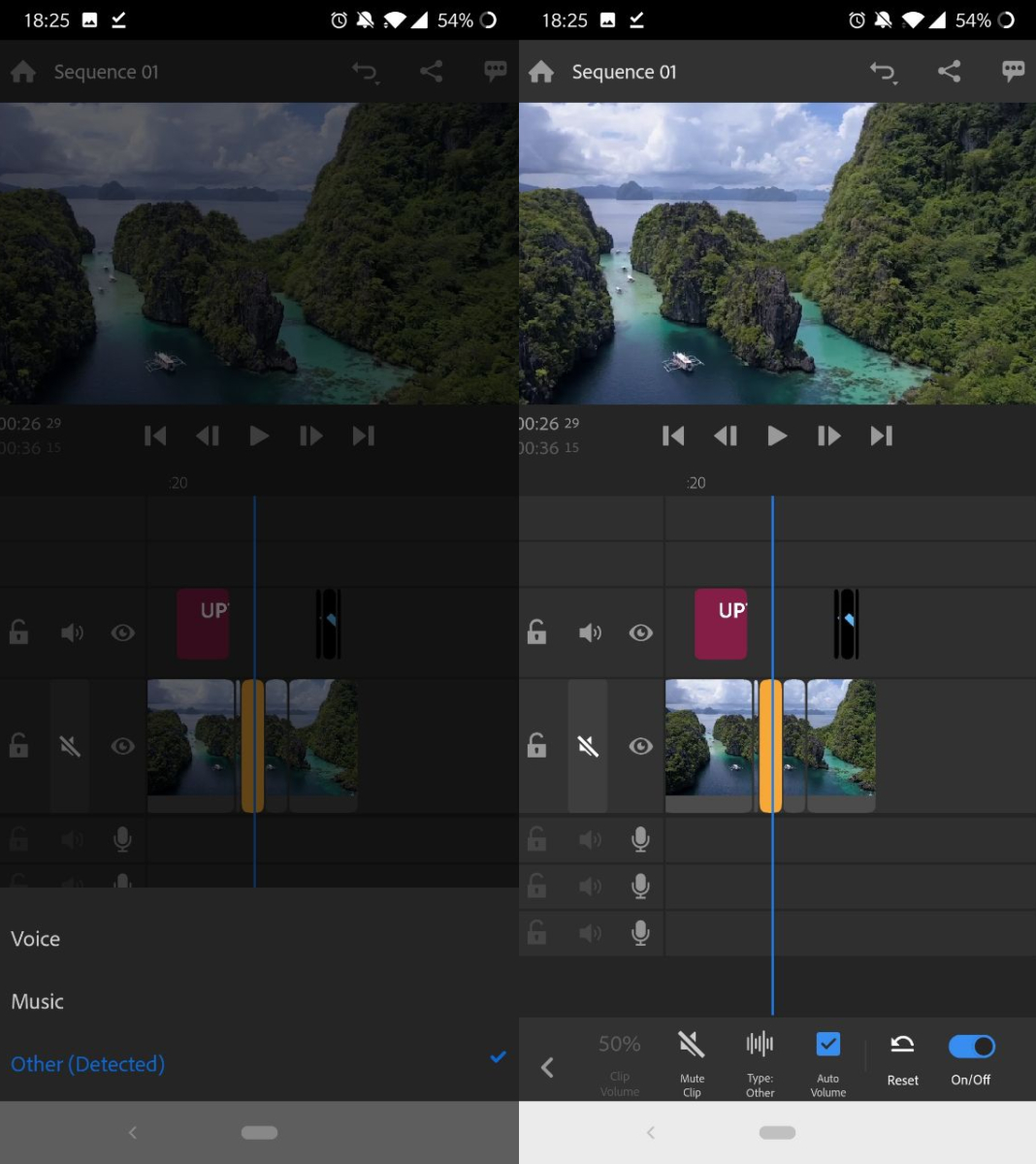
Exporta tu obra maestra
Para exportar el montaje final debemos tocar en el icono ubicado en la esquina superior derecha. Acto y seguido nos aparecerán diversas opciones para seleccionar un buen formato de salida:
- Pulsa en el icono Exportar
- Selecciona entre el ajuste de exportación Automático u en Otras opciones para seleccionarlo manualmente
Si pulsamos en Otras Opciones podremos exportar el vídeo con la resolución que más nos convenga entre estas:
- 720p y coincidir con la velocidad de fotogramas
- 720p a 30 fps
- 1080p y coincidir con la velocidad de fotogramas
- 1080p a 30 fps
Tras seleccionar una de estas configuraciones nuestro montaje comenzará a exportarse en la carpeta de destino. Por el momento se echa en falta poder dar salida al 4K pero no descartamos que en próximas actualizaciones de esta versión gratuita de Adobe Premiere Rush aparezca. Y es que sin dudarlo, esta versión para smartphone del conocido programa de edición de vídeo nos ha cautivado. Más si cabe cuando nos damos cuenta de que no tenemos que escuchar los ventiladores de nuestro ordenador en modo turbina mientras renderizamos cada trabajo. Eso sí, la versión de prueba solo nos permite exportar tres vídeos de forma gratuita.
Adobe Premiere Rush para Android [APK] | Descargar

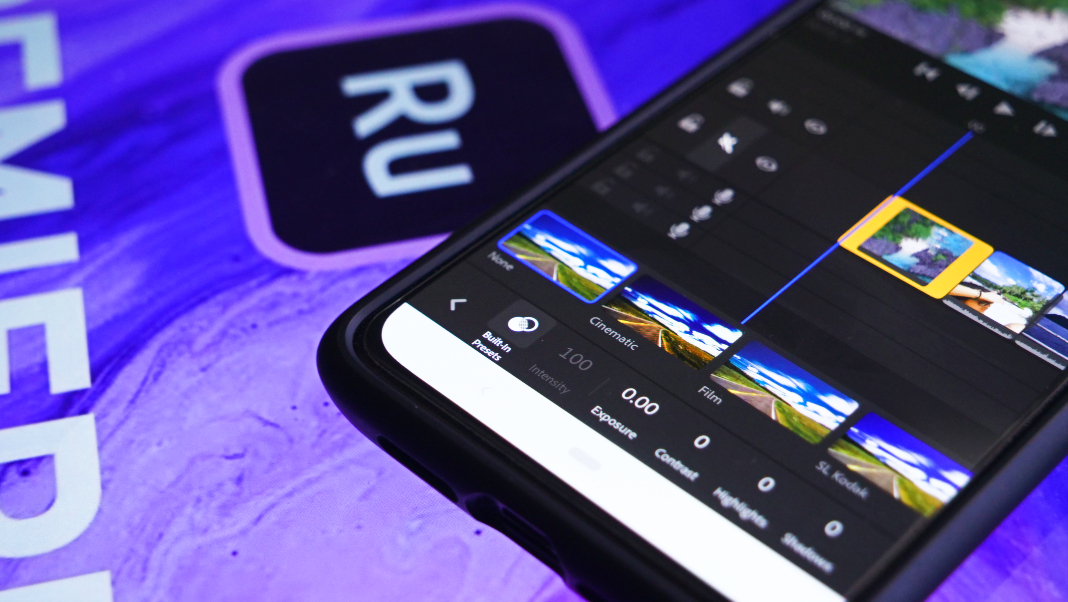






[…] entrada Adobe Premiere Rush, un editor de vídeo profesional para Android se publicó primero en Uptodown […]
Amo